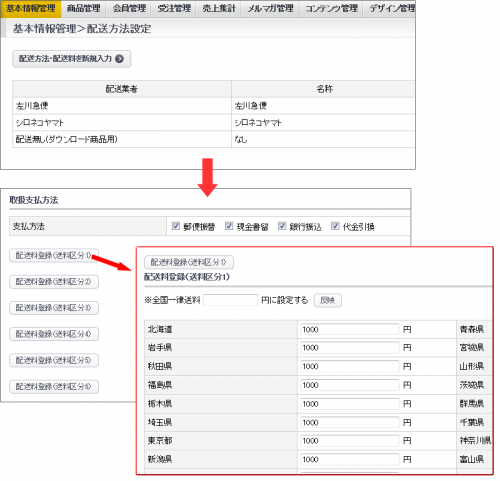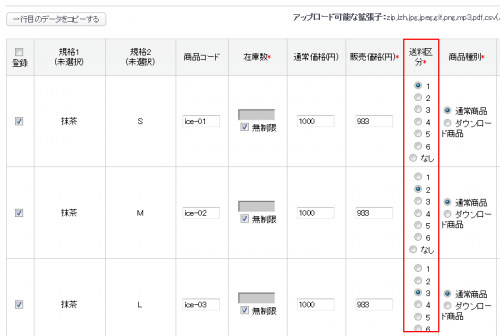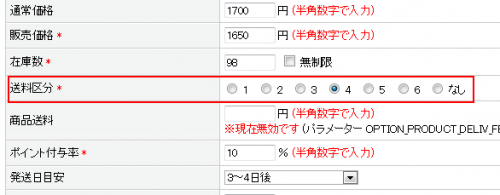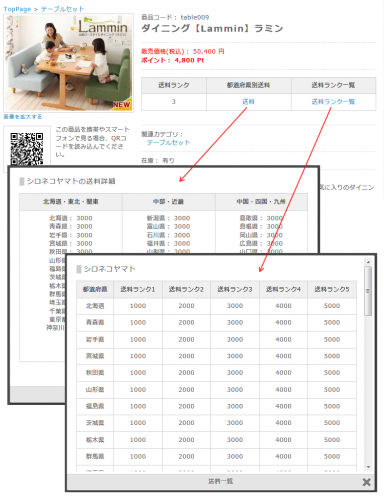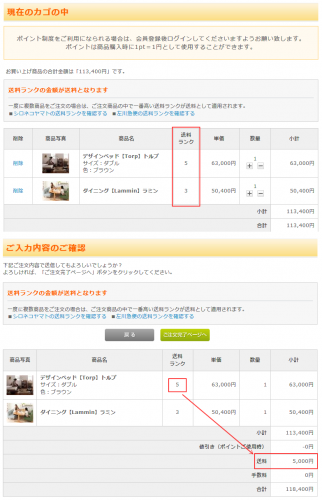この記事のインデックス
送料区分(送料ランク)の概要
▼管理画面で送料区分を設定する
(1)基本情報管理>配送方法設定→配送業者の「編集」をクリックします。
(2)「配送料登録」ボタンをクリックすると、送料入力画面が表示されます。
(3)送料区分1から順に入力します。6まですべて入力する必要はありません。区分の必要数だけ入力してください。
(4)料金設定は、区分1を最低料金として、区分が上がるほど料金が高くなるように設定します。(購入商品の中で、区分の値が一番大きい商品の送料が全体の送料として適用される。)
(5)配送業者が複数ある場合は、配送業者ごとに送料区分を設定することができます。
(6)区分数は、すべての配送業者で同一にしなければいけません。区分数が異なると、送料0円になってしまう場合が出てきます。
▼商品登録の際に、送料区分を設定する。
規格ごとに送料を設定
規格が存在しない場合は、商品登録画面に下図のように表示されます。
▼商品詳細ページで送料ランクを表示する
(1)下図の例では、「送料ランク」は「3」
(2)「送料」をクリックすると、「送料ランク3」の都道府県別送料が表示されます。
(3)「送料ランク一覧」をクリックすると、配送業者に設定した送料ランクと料金の一覧が表示されます。左図の例では、送料ランク6は設定していないので表示されていません。
▼カゴの中、入力内容確認
各ページでは、下図のように表示されます。